点击主窗口右上角中的![]() 按钮并点击设置 对Syncios进行设置。
按钮并点击设置 对Syncios进行设置。
点击右上角的![]() 按钮,然后点击设置 > 通用。
按钮,然后点击设置 > 通用。
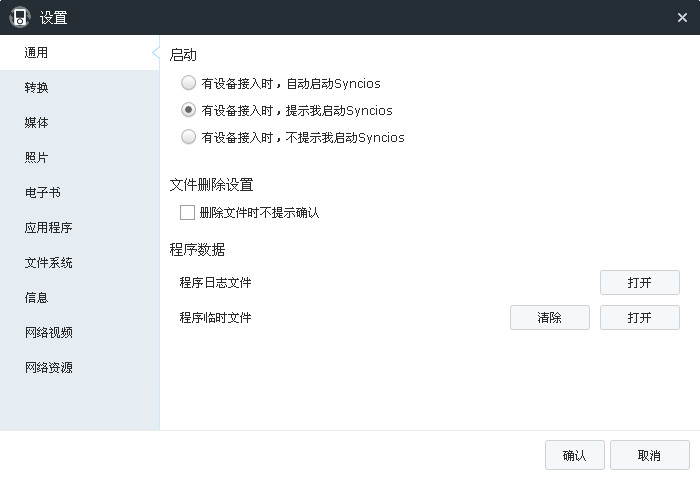
启动设置
有设备接入时,自动启动Syncios ---- 当有苹果设备包括iPad,iPod和iPhone连接电脑时,系统将会自动地启动Syncios 。
有设备接入时,提示我启动Syncios ---- 当有任何苹果产品连接电脑时,系统将在屏幕的右下角弹出一个窗口,询问你是否启动Syncios 。
有设备接入时,不提示我启动Syncios ---- 不自动启动Syncios和窗口 。
文件删除设置
删除文件时不提示确认 ---- 删除文件时不会弹出确认窗口。
程序数据
程序日志文件 ---- Syncios日志文件是非常必需的记载你计算机出现问题的文件。
---- 打开 文件夹和找到你的log.txt文件。
程序临时文件 ---- 设备操作使用Syncios的临时文件。
---- 清除 临时文件。
---- 打开 文件夹和找到临时文件的位置。
点击右上角的 ![]() 按钮并点击设置 > 媒体.
按钮并点击设置 > 媒体.
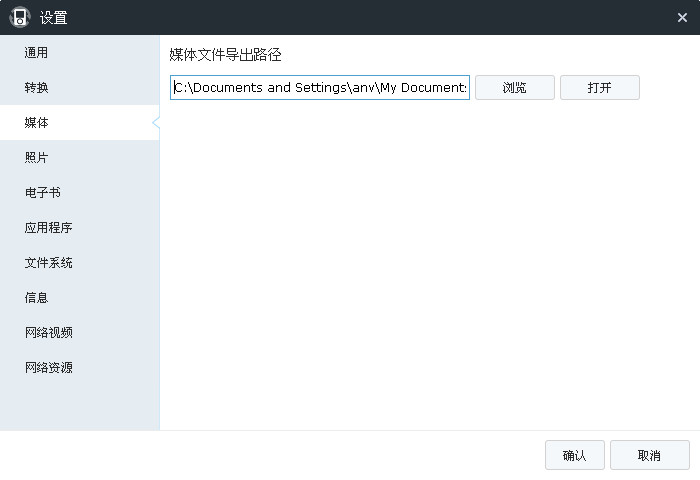
媒体文件导出路径
---- 浏览 更改媒体文件导出路径,如视频、音乐、铃声、语音备忘录等。
---- 打开 你电脑中媒体文件导出的文件夹。
点击右上角的 ![]() 按钮并点击设置 > 照片.
按钮并点击设置 > 照片.
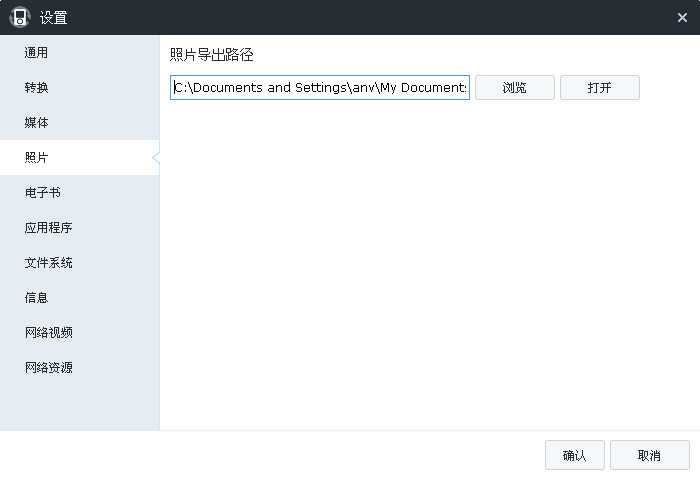
照片导出路径
---- 浏览 更改照片和视频的导出路径。
---- 打开 你电脑上照片导出的文件夹。
点击右上角的 ![]() 按钮并点击 设置 > 电子书.
按钮并点击 设置 > 电子书.
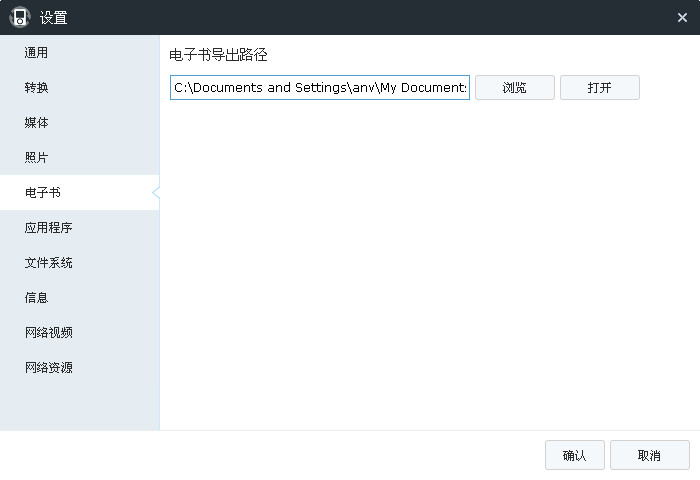
电子书导出路径
---- 浏览 更改电子书导出路径。
---- 打开 你电脑上电子书导出文件夹。
点击右上角的 ![]() 按钮并点击设置 > 应用程序.
按钮并点击设置 > 应用程序.
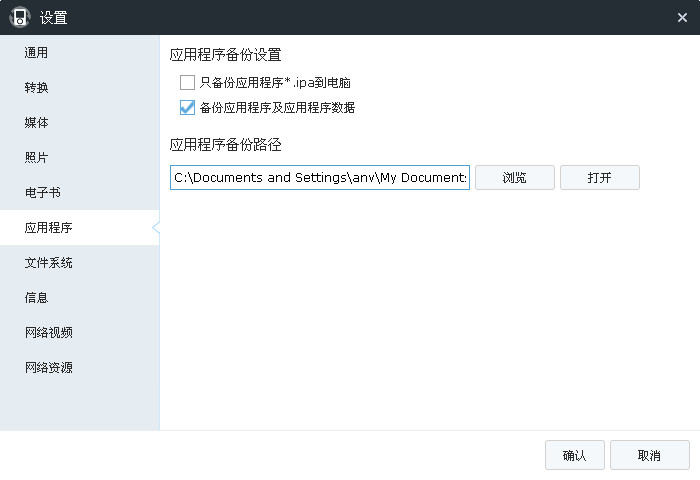
应用程序备份设置
只备份应用程序*.ipa到电脑 ---- 以*.ipa文件的格式备份安装在设备中的应用程序到到你的电脑不带任何数据或文件。推荐应用程序分享时防止数据泄露使用此方案。
备份应用程序及应用程序数据 ---- 备份安装在设备中的应用程序和程序数据文件一起到电脑,个人保存数据推荐使用此方案。
应用程序备份路径
---- 浏览 更改设备已安装应用程序的备份路径。
---- 打开 你电脑上应用程序备份文件夹。
点击右上角的 ![]() 按钮并点击 设置 > 文件系统.
按钮并点击 设置 > 文件系统.
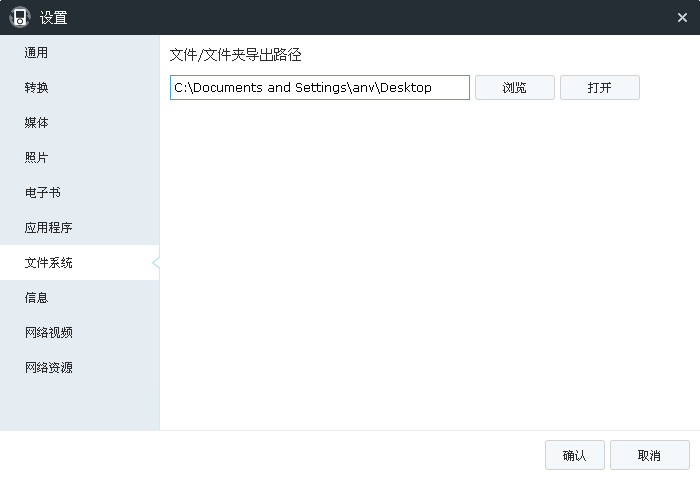
文件/文件夹导出路径
---- 浏览 更改设备文件系统中的文件/文件夹导出路径。
---- 打开 你电脑上文件/文件夹导出位置。
点击右上角的 ![]() 按钮并点击 设置 > 信息.
按钮并点击 设置 > 信息.
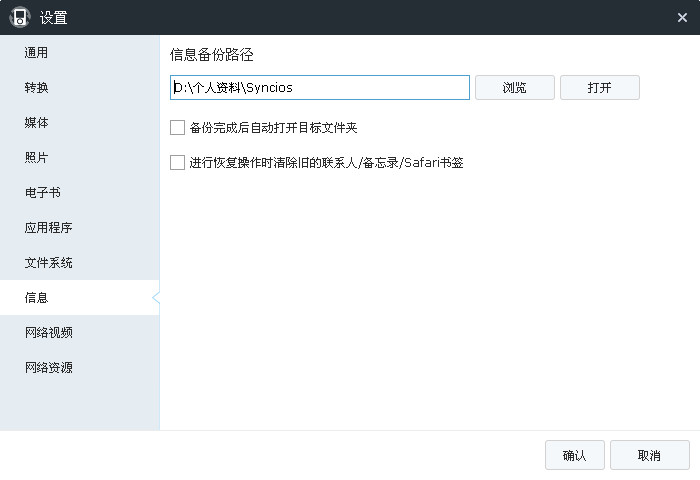
信息备份路径
---- 浏览 更改联系人、备忘录、书签和信息的备份路径。
---- 打开 你电脑上信息备份文件夹。
点击右上角的 ![]() 按钮并点击 设置 > 网络视频.
按钮并点击 设置 > 网络视频.
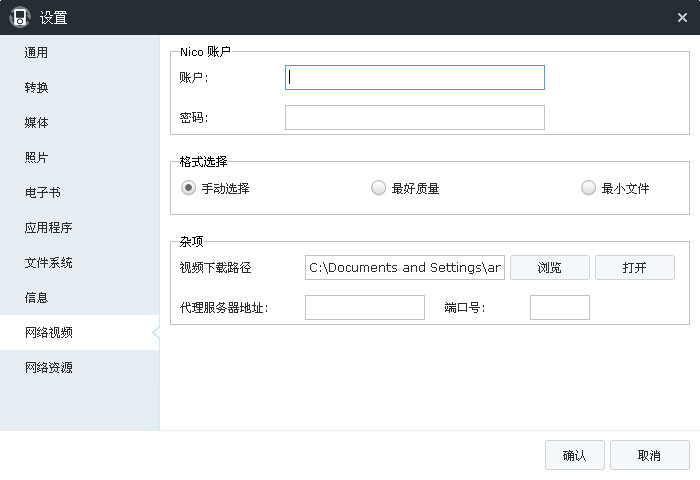
Nico 账户
用户名 & 密码 ---- 为了在转换器里下载视频输入你NicoVideo的邮箱账号和密码(Nico Video 是日本由Niwango管理的非常受欢迎的视频分享网站。)
格式选择
你可以根据自己的实际需要选择已下载视频的格式 手动选择,最好质量 和 最小文件 。
杂项
视频下载路径
---- 浏览 更改网络视频下载路径。
---- 打开 你电脑上已下载的网络视频文件夹位置。
代理服务器地址
如果在你所在国不能成功观看YouTube视频,手动输入代理服务器地址和端口号来访问YouTube网站。
点击右上角的 ![]() 按钮并选择 设置 > 网络资源.
按钮并选择 设置 > 网络资源.
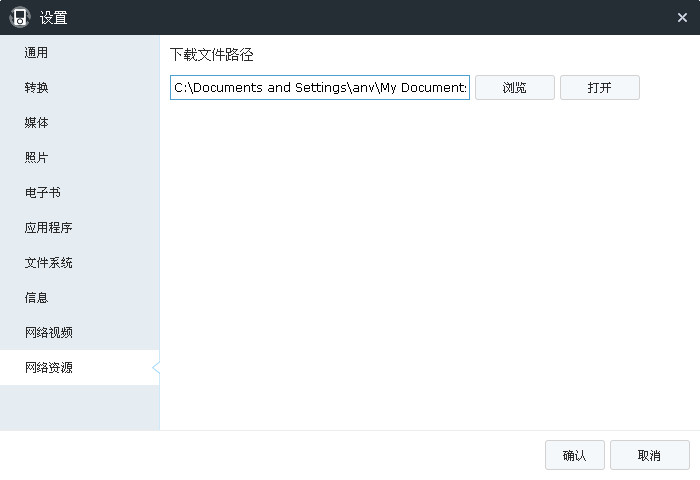
文件下载路径
---- 浏览 更改网络应用程序、墙纸和铃声的下载路径。
---- 打开 你电脑上已下载应用程序、墙纸和铃声的文件夹位置。